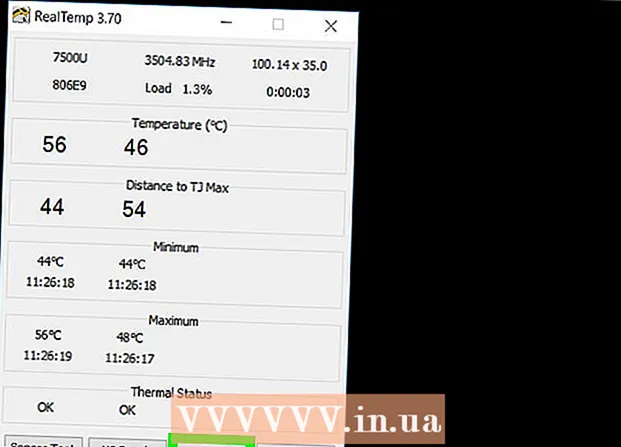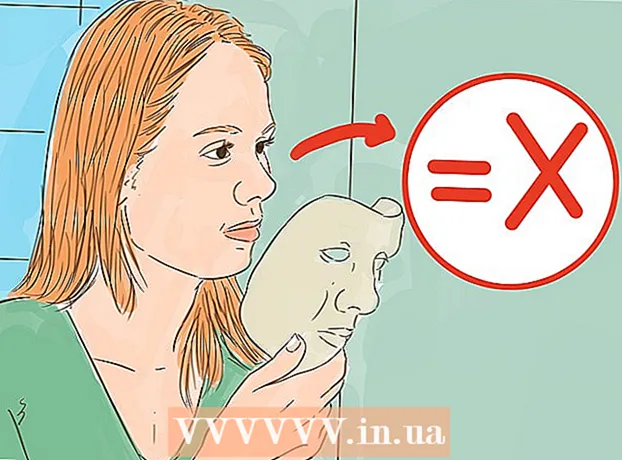Pengarang:
Randy Alexander
Tanggal Pembuatan:
1 April 2021
Tanggal Pembaruan:
1 Juli 2024

Isi
Halaman wiki ini akan menunjukkan kepada Anda bagaimana mematikan fitur tombol Fn (fungsi) pada keyboard Anda menggunakan komputer Anda.
Langkah
Metode 1 dari 3: Gunakan tombol Num Lock di Windows
Temukan tombol Num Lock di keyboard. Tombol ini dapat ditemukan di area keypad numerik pada keyboard atau terintegrasi dengan tombol lain.
- Tombol Num Lock terutama digunakan untuk mengunci tombol angka pada keypad numerik, tetapi Anda juga dapat menggunakannya untuk menonaktifkan tombol Fn.

Tahan kuncinya Fn di keyboard. Ini akan memungkinkan Anda untuk menggunakan tombol Num Lock dan menonaktifkan tombol Fn.
tekan NumLock sambil menahan kunci Fn. Ini akan segera menonaktifkan semua fitur tombol Fn.- Tombol Num Lock mungkin juga terlihat seperti ini Num ⇩ pada beberapa keyboard.
Metode 2 dari 3: Gunakan tombol Fn Lock di Windows

Temukan tombol Fn Lock pada keyboard. Tombol Fn Lock biasanya memiliki ikon gembok yang dicetak dengan huruf Fn.- Biasanya tombol Fn Lock akan diintegrasikan dengan tombol fungsi lain (F1-F12) atau pada tombol terpisah seperti ESC.
Tahan kuncinya Fn di keyboard. Ini akan memungkinkan Anda menggunakan fitur Fn Lock untuk menonaktifkan tombol Fn.
tekan Fn Lock sambil menahan kunci Fn. Ini akan segera menonaktifkan semua fitur tombol Fn.
- Tombol Fn Lock memiliki fitur yang sama dengan tombol Caps Lock. Anda dapat menyalakan dan mematikannya kapan saja Anda mau.
Metode 3 dari 3: Gunakan Mac
Buka menu Apple Mac di bilah menu. Klik logo Apple di sudut kiri atas layar untuk membuka menu Apple.
Klik Preferensi Sistem (System Preferences) pada menu. Ini akan membuka System Preferences di jendela baru.
Klik Papan ketik (Keyboard) di Preferensi Sistem. Opsi ini tampak seperti ikon papan ketik di baris kedua menu Preferensi Sistem. Pengaturan metode masukan akan terbuka.
Klik tab tersebut Papan ketik (Keyboard) di atas. Anda dapat menemukan item ini di sebelah bidang 'Teks (Teks) di halaman Keyboard.
- Menu Keyboard dapat secara otomatis membuka tab ini. Dalam hal ini, Anda tidak perlu mengklik tab di sini.
Pilih "Gunakan tombol F1, F2, dll sebagai tombol fungsi standar" (Gunakan tombol F1, F2… sebagai tombol fungsi standar). Saat memilih opsi ini, kunci Fn pada keyboard dinonaktifkan kecuali untuk fitur khusus yang tercetak pada setiap tombol F.
- Anda dapat menemukan opsi ini di bagian bawah menu Keyboard.
- Tombol F di baris atas keyboard sekarang akan berfungsi sebagai tombol fungsi standar (F1 - F12). Anda dapat menggunakan tombol fungsi tanpa menekan Fn.
- Jika Anda ingin menggunakan salah satu fungsi khusus yang tercetak di bagian atas keyboard, tahan tombol Fn sambil menekan tombol F. Ini akan menjadi satu-satunya fitur tombol Fn saat ini.